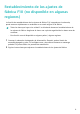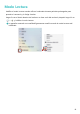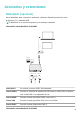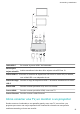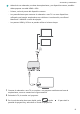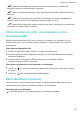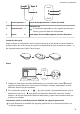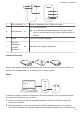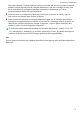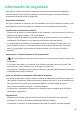MateBook X Pro User Guide-(MRGF-X,Windows11_01,es)
Table Of Contents
- Índice
- Información sobre el ordenador
- Cómo iniciar el ordenador
- Restablecimiento de los ajustes de fábrica F10 (no disponible en algunas regiones)
- Modo Lectura
- Accesorios y extensiones
- Información de seguridad
- Dispositivos electrónicos
- Interferencias con dispositivos médicos
- Protección de la audición durante el uso de auriculares
- Áreas con presencia de elementos inflamables y explosivos
- Seguridad vial
- Condiciones de uso
- Seguridad de los niños
- Accesorios
- Seguridad del cargador
- Seguridad de la batería
- Limpieza y mantenimiento
- Información sobre la eliminación y el reciclaje de residuos
- Reducción del uso de sustancias peligrosas
- Seguridad de datos e información personal
- Aviso legal
- Copyright © Huawei 2022. Todos los derechos reservados.
- Marcas comerciales y permisos
- Aviso
- Declaración de software de terceros
- EXENCIÓN DE RESPONSABILIDADES
- Normativa de importación y exportación
- Política de privacidad
- Más información
- TODAS LAS IMÁGENES E ILUSTRACIONES DE ESTA GUÍA, LO QUE INCLUYE, A TÍTULO MERAMENTE ENUNCIATIVO, EL COLOR Y EL TAMAÑO DEL DISPOSITIVO, ASÍ COMO EL CONTENIDO QUE APARECE EN LA PANTALLA, SON SOLO PARA REFERENCIA. ES POSIBLE QUE EL DISPOSITIVO REAL SEA DISTINTO. EL CONTENIDO DE ESTA GUÍA NO CONSTITUYE GARANTÍA DE NINGÚN TIPO, NI EXPRESA NI IMPLÍCITA.
5
6
3
2
1
4
1 Botón izquierdo 2 Rueda de desplazamiento + Botón del medio
3 Botón derecho 4
Indicador led
Si el indicador parpadea en rojo, signica que hay poca
batería y que esta debe ser reemplazada.
5 Sensor 6 Interruptor de encendido/apagado y enlace Bluetooth
Instalación de la pila
Según se ilustra a continuación, abra la carcasa frontal de la pila desde la marca situada en
la parte inferior del ratón. Inserte una pila AA, asegurándose de que coincidan los signos + y -
del compartimento para la pila. Cierre la tapa.
Enlace
Mouse
1 Desplace el interruptor de enlace de Bluetooth, en la base del ratón, hasta durante 3
segundos aproximadamente. Una vez que el indicador comience a parpadear, el ratón
Bluetooth estará listo para enlazarse.
2 En el ordenador, accede a > > para acceder a la pantalla Bluetooth y otros
dispositivos, haz clic en para añadir un dispositivo Bluetooth, selecciona Huawei
Mouse en la lista de dispositivos Bluetooth detectados y espera unos instantes hasta que
el enlace se complete.
Información sobre el ratón Bluetooth de HUAWEI (de segunda generación)
El ratón Bluetooth de HUAWEI (de segunda generación) es un accesorio opcional y se
vende por separado.
Accesorios y extensiones
15